写真下加工
以下の処理は画像加工ソフトで1枚1枚手作業でできますが、これから予想される何十枚何百枚の写真に対して同じ単純作業を行うのは時間の無駄、人の行う作業ではありません。ここではコンピューター本来の使い方をします
画像縮小
デジカメで獲った画像をそのままJoomlaで管理すると画像サイズが非常に大きく、色んな点でホスティングサーバーに負担がかかりますので適当なサイズへ縮小します。Joomlaの標準エディターなどでは処理は無理なので、PC側で処理します、こんな決まった単純作業に費やす時間をできるだけ少なくするためあるフォルダに入れると数回のキークリックのみで自動加工できるようにします
EXIF情報
デジカメで撮影すると撮影した日時、カメラ機種、GPS情報、焦点距離などが画像にEXIF情報として埋め込まれます。個人で管理するには非常に便利ですが、写真を他人に渡せば、撮影した場所や時間が知れてしまいます。つまり例えばこの場所でこの日時にこの魚が獲れたというのがわかってしまうわけです、もちろん写真だけでなくビデオも同じことが言えます。たぶん将来携帯電話やカメラメーカーはデータ中に透かしとして入れるでしょうね
Linuxでのバッチ自動処理(フォルダー内の全てのJPGを一括処理する)
- 画像ファイルをあるフォルダにコピーする
- Linuxの端末から「mogrify -strip -resize 800x *.JPG」 履歴を呼び出しを実行、フォルダー内の画像の横サイズを800ピクセルにし、EXIF情報が消去されます
※ 拡張子の大小文字に注意する(JPG or jpg)
Watermark 挿入
インターネット上に公開した写真は法令がどうであれ二次使用されてしまうので、簡単な著作表示を透かし文字として埋め込みます。
Linuxでのバッチ自動処理(フォルダー内の全てのJPGを一括処理する)
- 画像ファイルをあるフォルダにコピーする
- Linuxの端末から「mogrify -font /usr/share/fonts/truetype/takao/TakaoPGothic.ttf -pointsize 24 -verbose -draw “fill black text 8,24 ‘© fisherman.jp’ fill white text 9,25 ‘© fisherman.jp’ ” *.JPG」 の履歴を実行、フォルダー内の画像の左上部へ指定したWatermarkが刻印されます
処理する前のオリジナル画像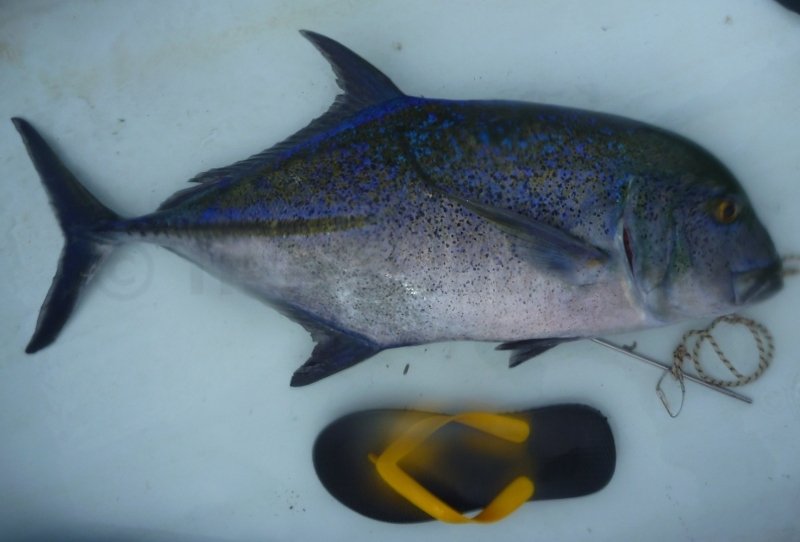
Watermark を刻印した画像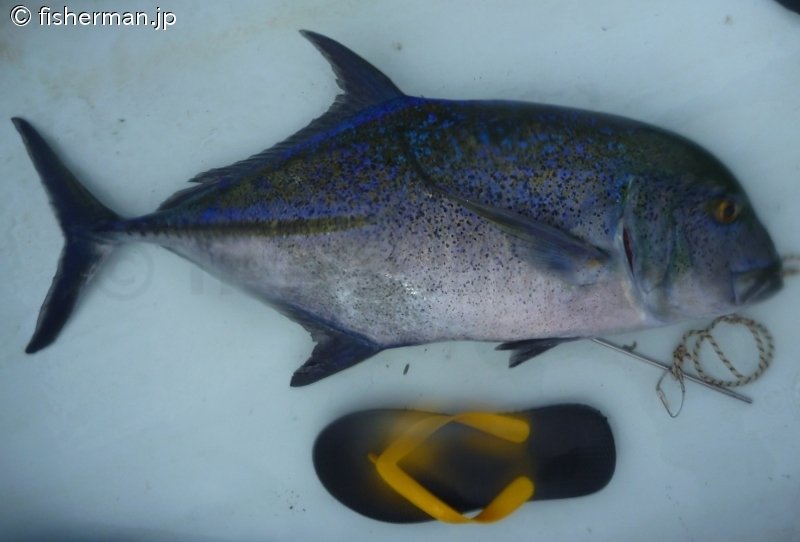
シェルスクリプト
今までの一連の自動処理をワンクリックで実行できるシェルスクリプト
実行するにはshファイルのパーミッションを「実行可能」に設定する
代案
これらの写真下加工やUploadは「Coppermine」「Gallery」などのCMSにやらせて、加工した写真を格納しているフォルダにJoomlaからアクセスをすることで作業省力化を実現できます
「Coppermine」の写真格納フォルダは「/cpg/albums/userpics」、Joomlaからこのフォルダにアクセスするには
Content > Media Manager > Options > Path to files folder & Path to images folder > images → cpg/albums
にします